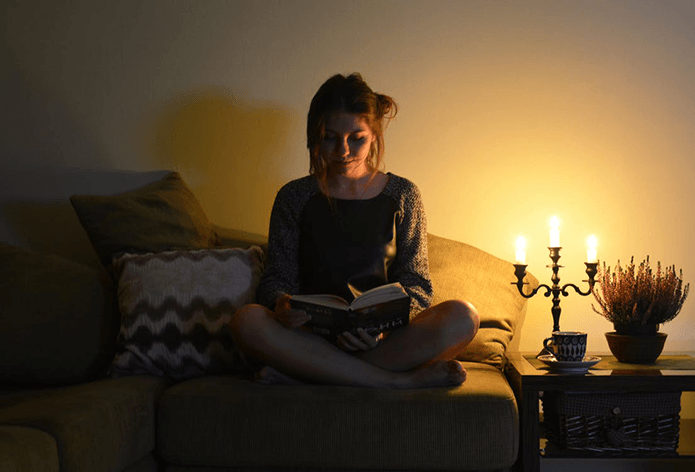Как автоматически включить режим фокусировки на iPhone
Режим фокусировки — одно из лучших дополнений iOS 15 на iPhone. Apple заменила режим «Не беспокоить» на iPhone на Focus. В классическом приеме Apple режим фокусировки работает во всех ОС Apple, включая iOS, iPadOS и macOS. Это не все. Пользователи могут даже автоматизировать режим фокусировки в зависимости от времени, местоположения и типа приложения, которое вы открываете на iPhone. Прочтите, чтобы узнать, как автоматически включать режим фокусировки на iPhone.
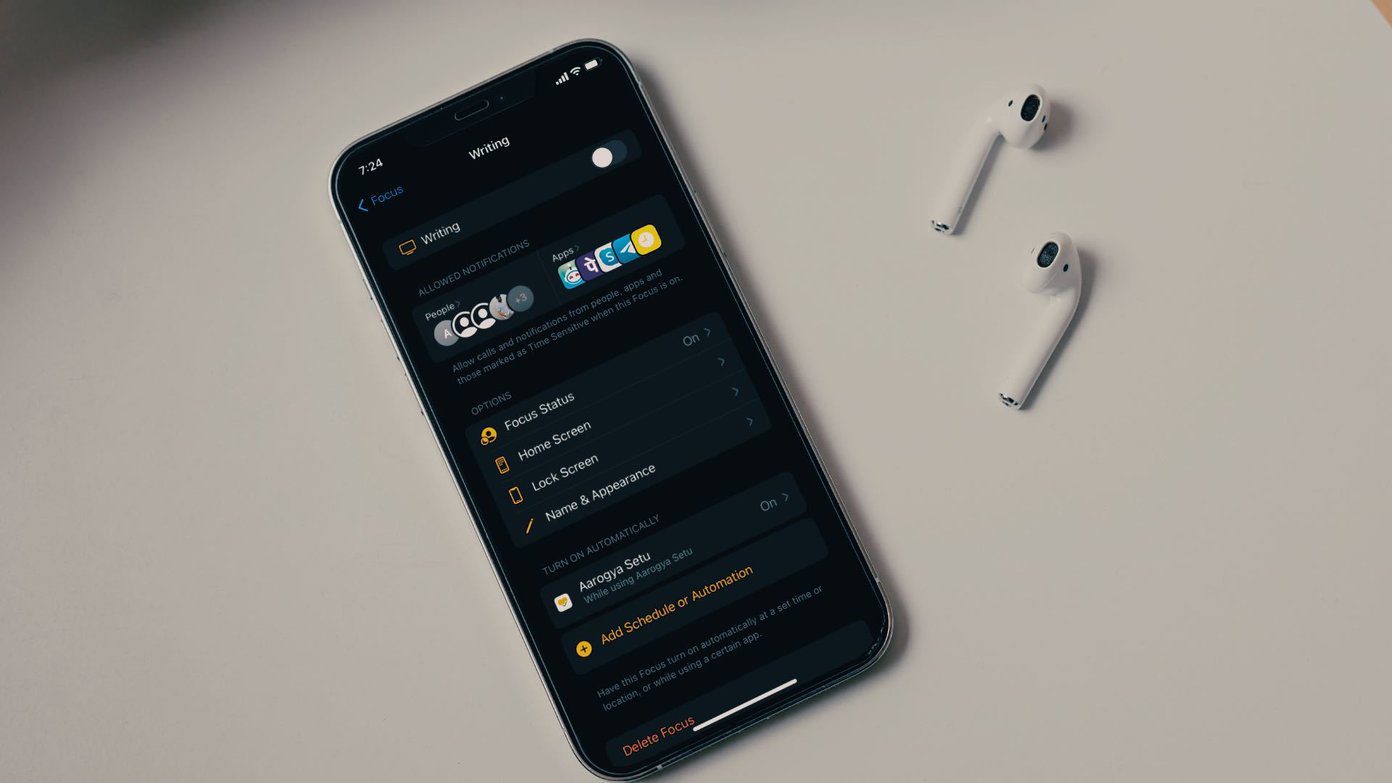
Apple не заменила режим «Не беспокоить» режимом «Фокус» и не остановилась на этом. Эта функция продуманно разработана для создания пользовательских профилей Focus и их автоматизации в зависимости от определенных ситуаций.
1. Используйте автоматизацию фокусировки на основе времени
Первый вариант — автоматизация по времени в режиме «Фокус». Это наиболее полезно для тех, кто включает/отключает режим фокусировки в определенное время.
Допустим, вы хотите включить режим фокусировки в определенное время утром и выключить его в определенное время вечером. Выполните следующие действия, чтобы создать настройку.
Шаг 1: Откройте приложение «Настройки» на iPhone.
Шаг 2: Перейдите в меню «Фокус».
Шаг 3: Выберите профиль Focus, который вы хотите автоматизировать.
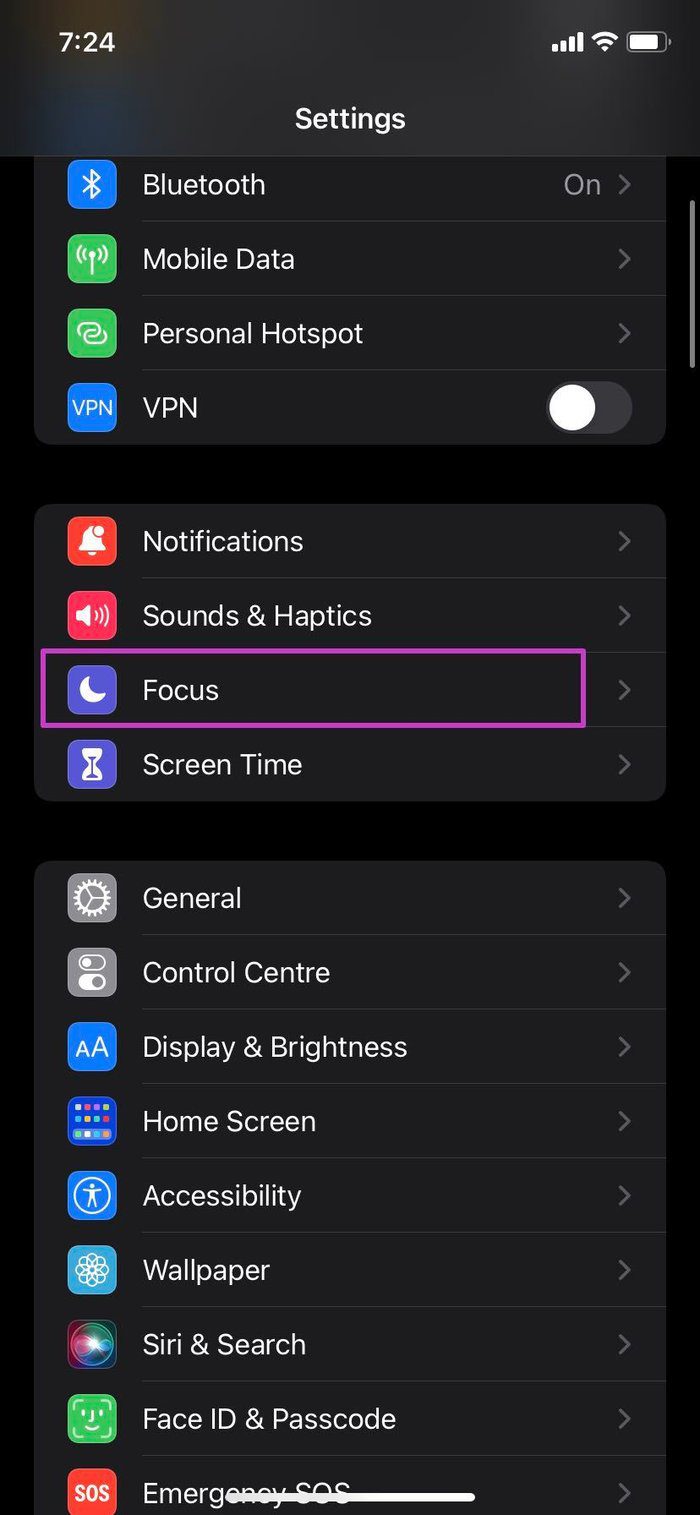
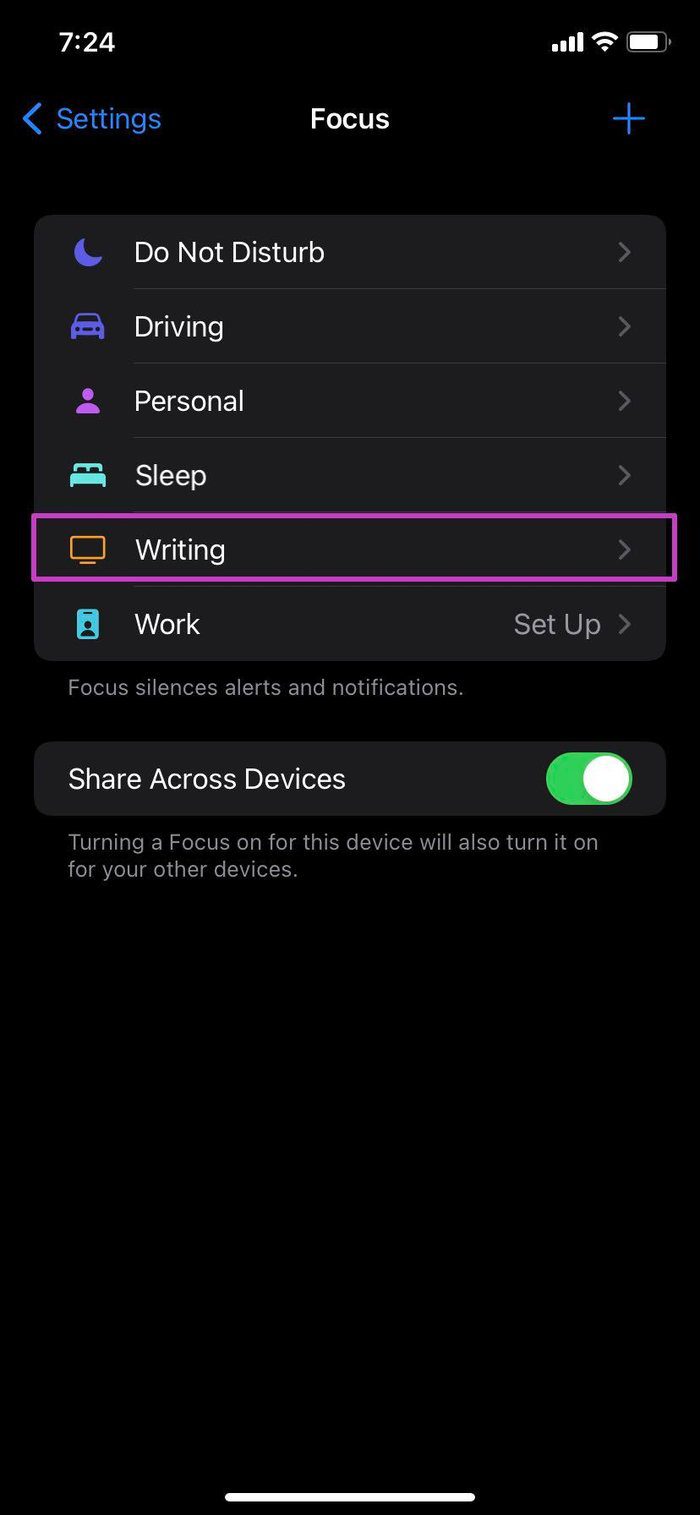
Шаг 4: Нажмите «Добавить расписание» или «Автоматизация».
Шаг 5: Выберите Время в следующем меню.
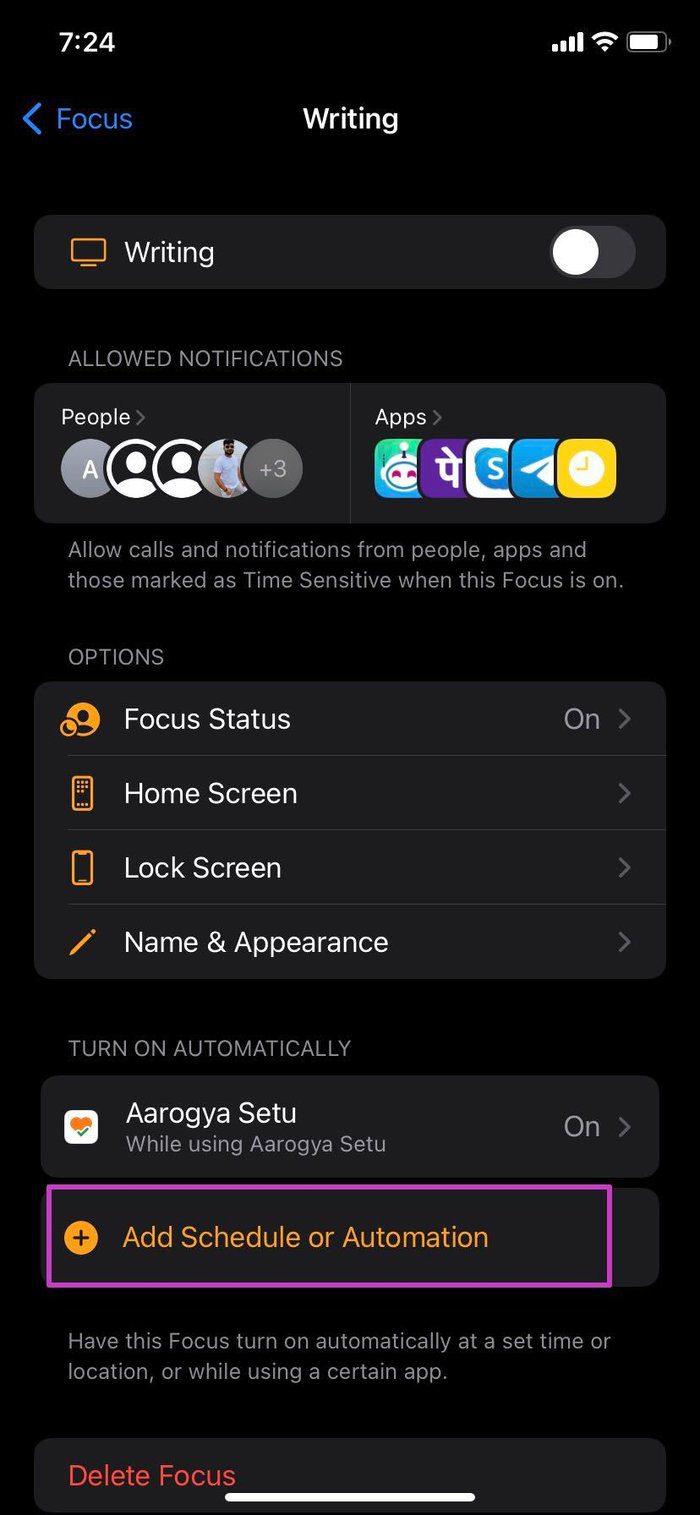
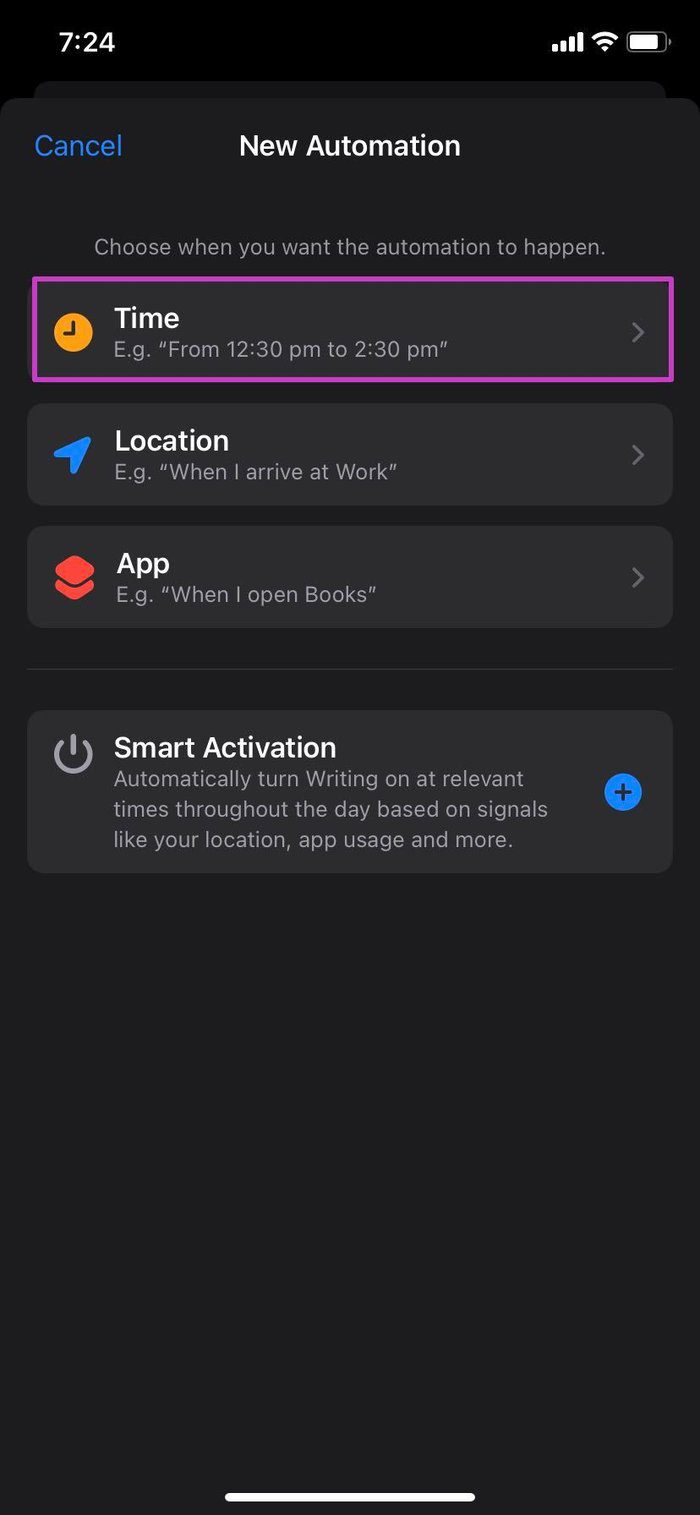
Шаг 6: Включите Расписание и выберите временной интервал для режима Фокус. Пока вы это делаете, выберите и будние дни.
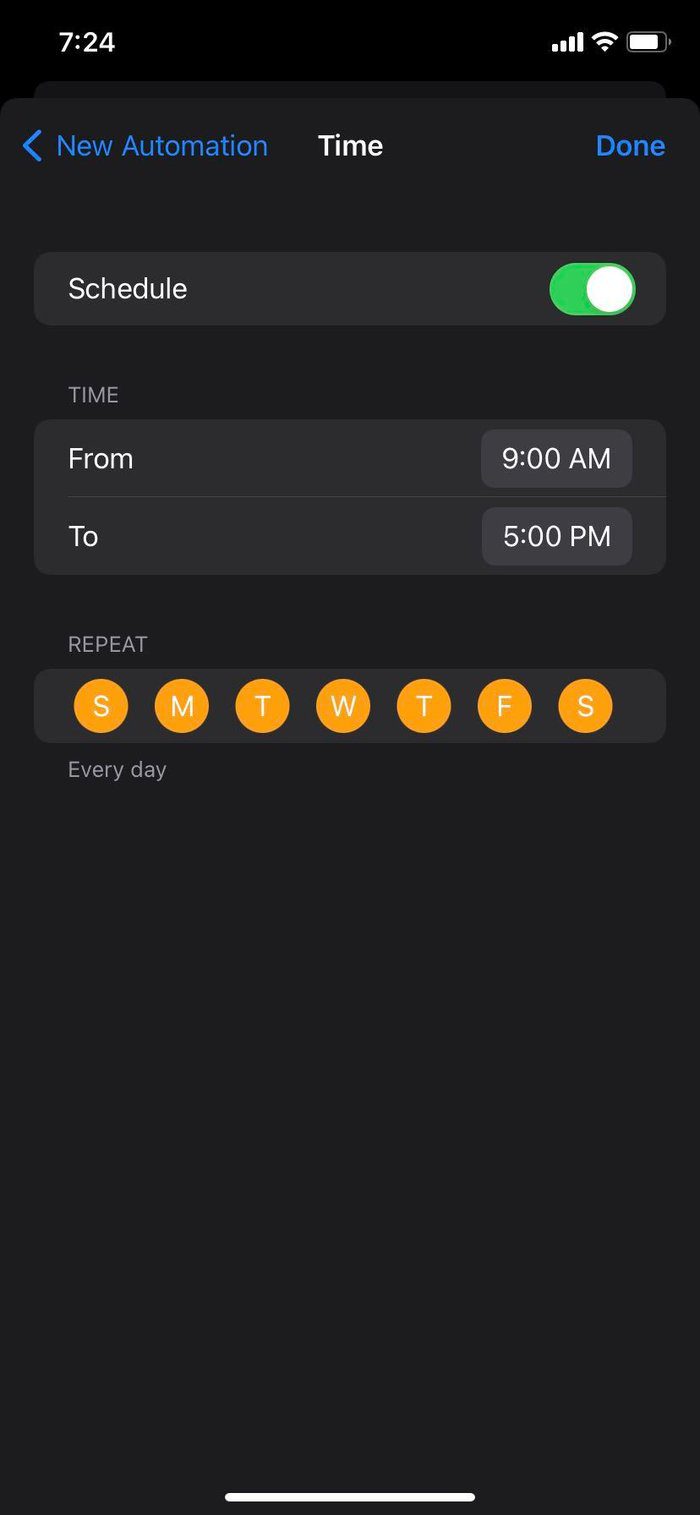
В этом руководстве мы установили автоматизацию на основе времени для профиля письма с 9:00 до 6:00 с понедельника по субботу. Таким образом, профиль Focus будет автоматически включаться в 9 утра и заканчиваться в 6 вечера.
2. Включите режим фокусировки в зависимости от местоположения
Apple поможет вам, если вы хотите включить или отключить режим фокусировки в зависимости от местоположения. Например, вы можете включить профиль Work Focus, когда вы приедете на рабочее место, и автоматически отключить его, когда вы покинете это место. Вот как это настроить.
Шаг 1: Откройте настройки iPhone и перейдите в меню «Фокус».
Шаг 2: Выберите свой профиль Work Focus и нажмите «Добавить расписание» или «Автоматизация».
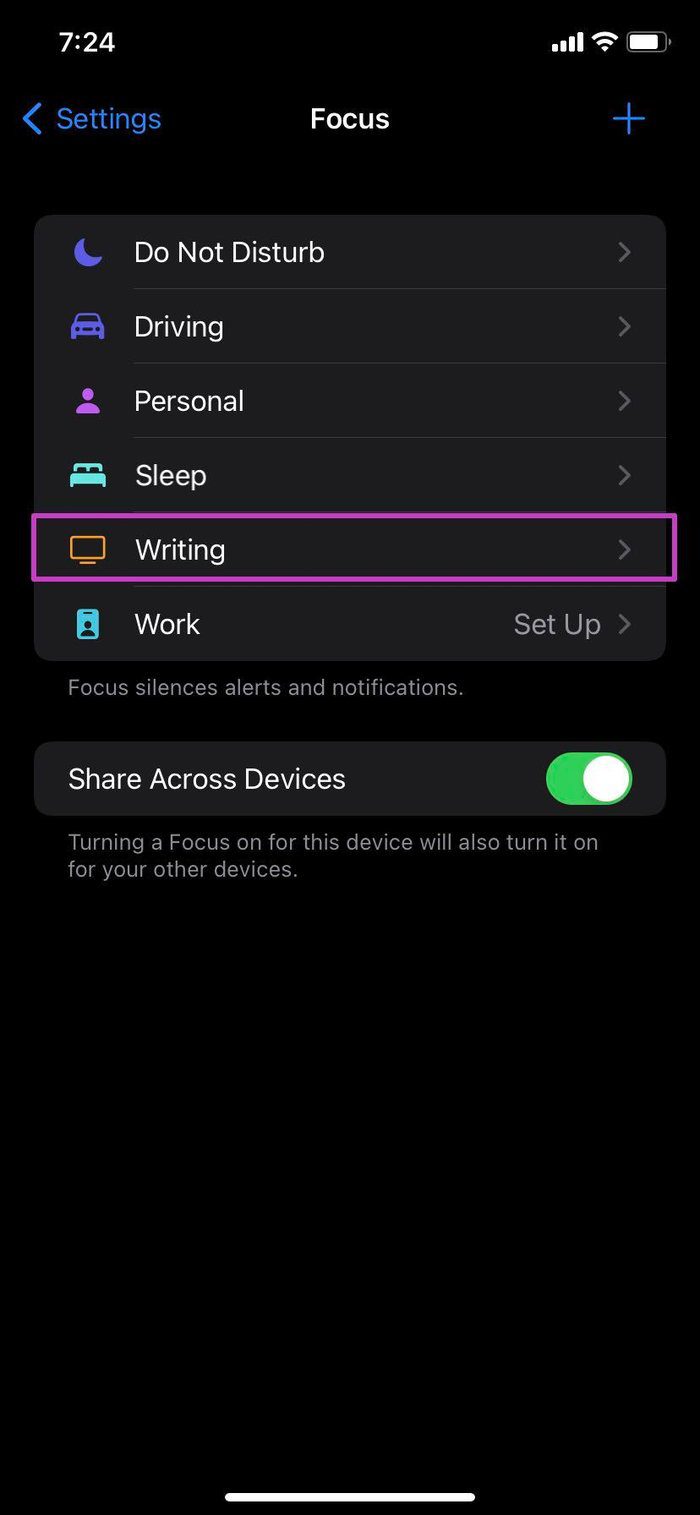
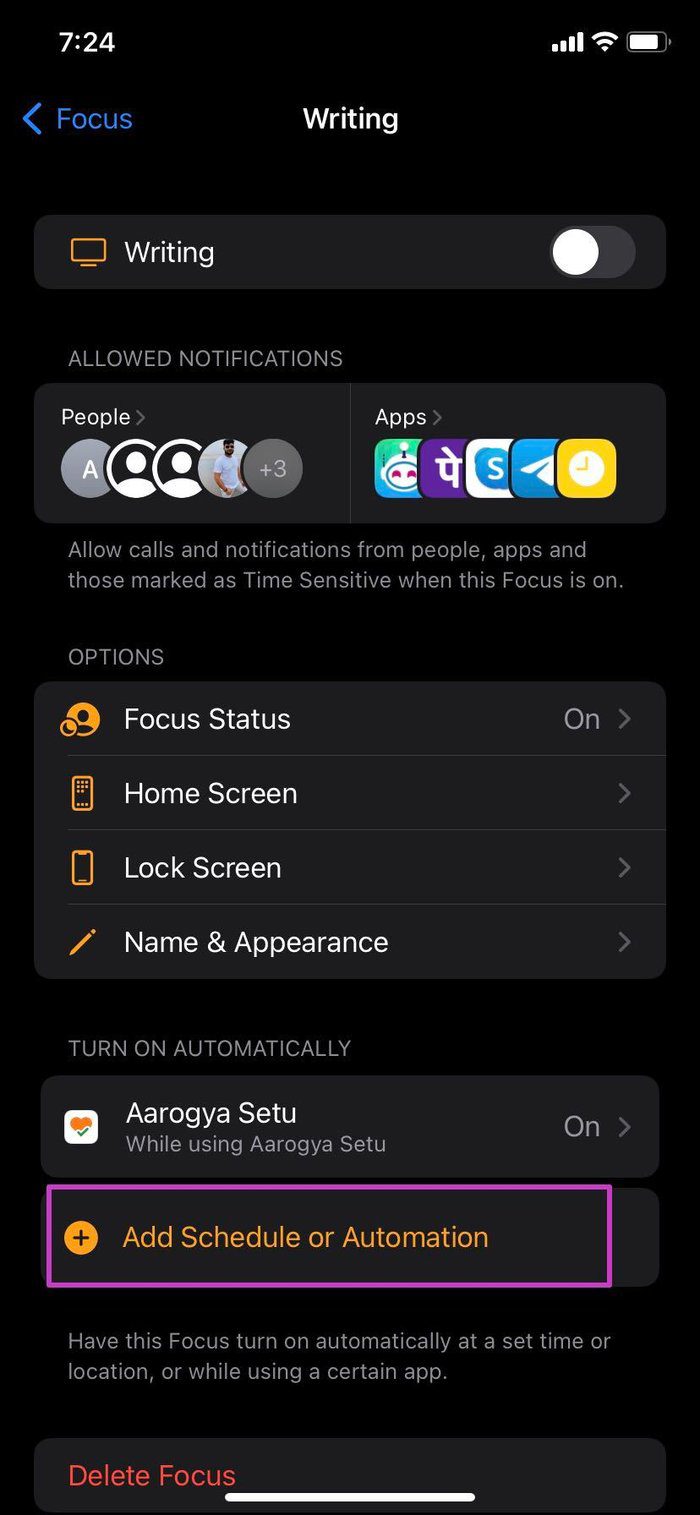
Шаг 3: Выберите местоположение.
Шаг 4: Найдите или введите адрес из строки поиска вверху.
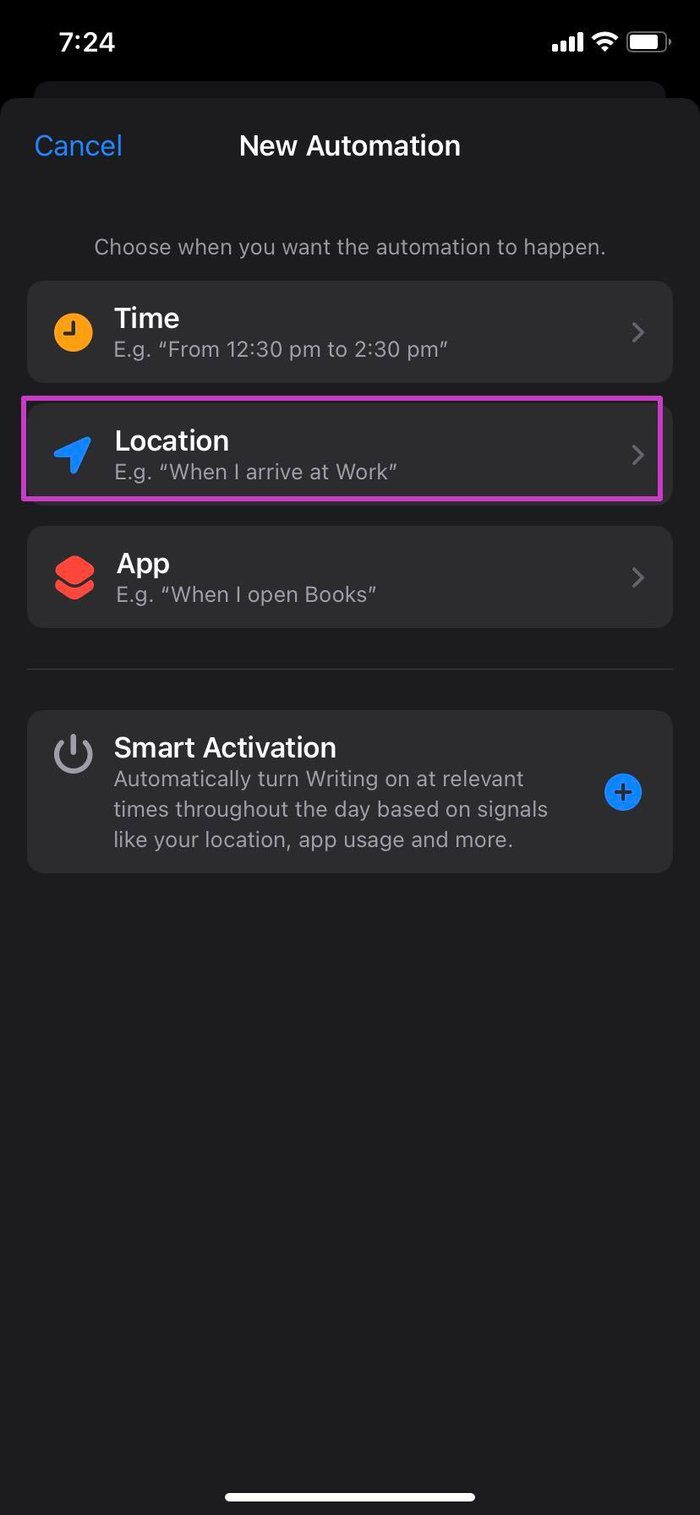
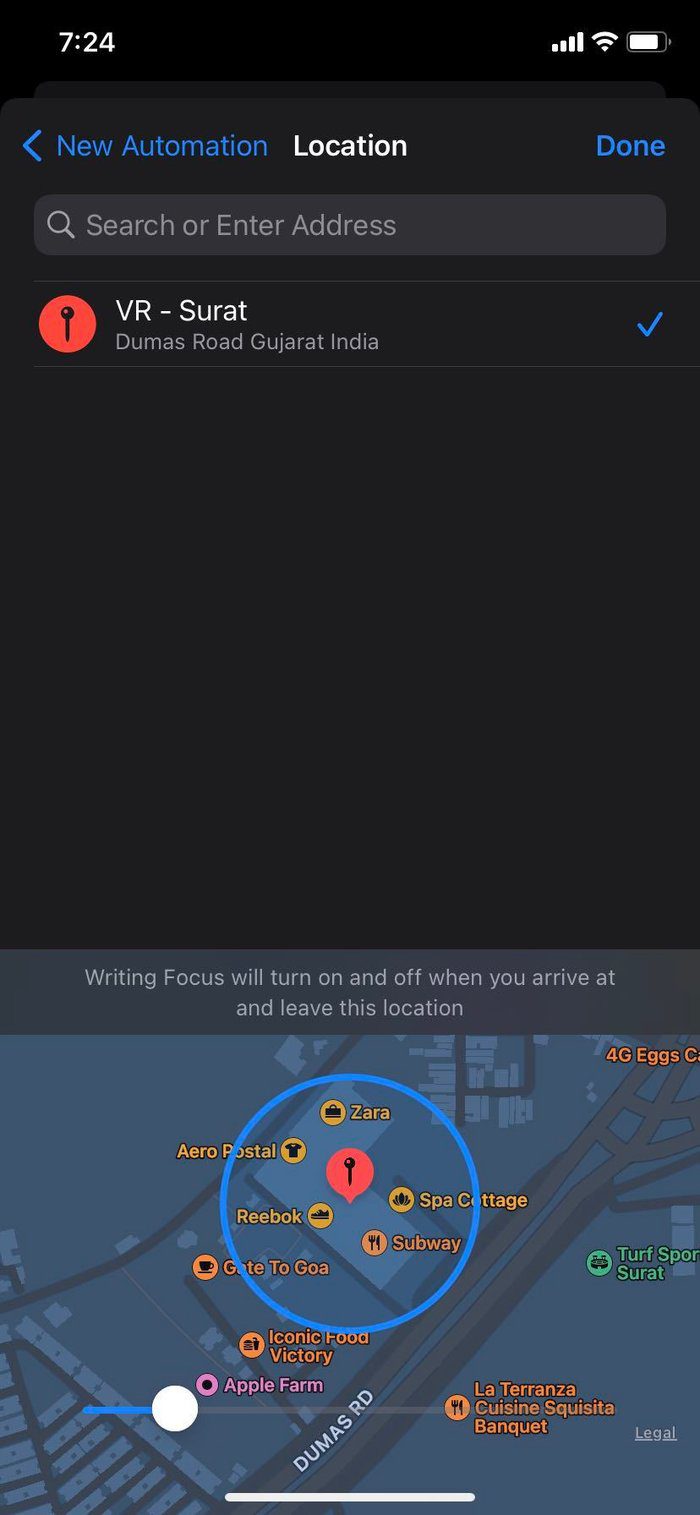
Шаг 5: Вы можете установить радиус местоположения с помощью ползунка ниже. Проверьте предварительный просмотр области в реальном времени на небольшой карте внизу.
Шаг 6: Нажмите «Готово» вверху, и все готово.
Другой вариант использования может быть во время занятий в тренажерном зале или во время бега в саду. Установите эти профили фокусировки на основе местоположения для своего маршрута в спортзале или беге и наслаждайтесь тишиной.
3. Включите режим фокусировки на основе приложения
Вы хотите включить режим фокусировки на основе приложения, которое вы открываете на iPhone? Вы тоже можете это сделать. Следуйте инструкциям ниже.
Шаг 1: Перейдите в настройки iPhone и откройте режим фокусировки.
Шаг 2: Выберите профиль Focus, который вы хотите автоматизировать.
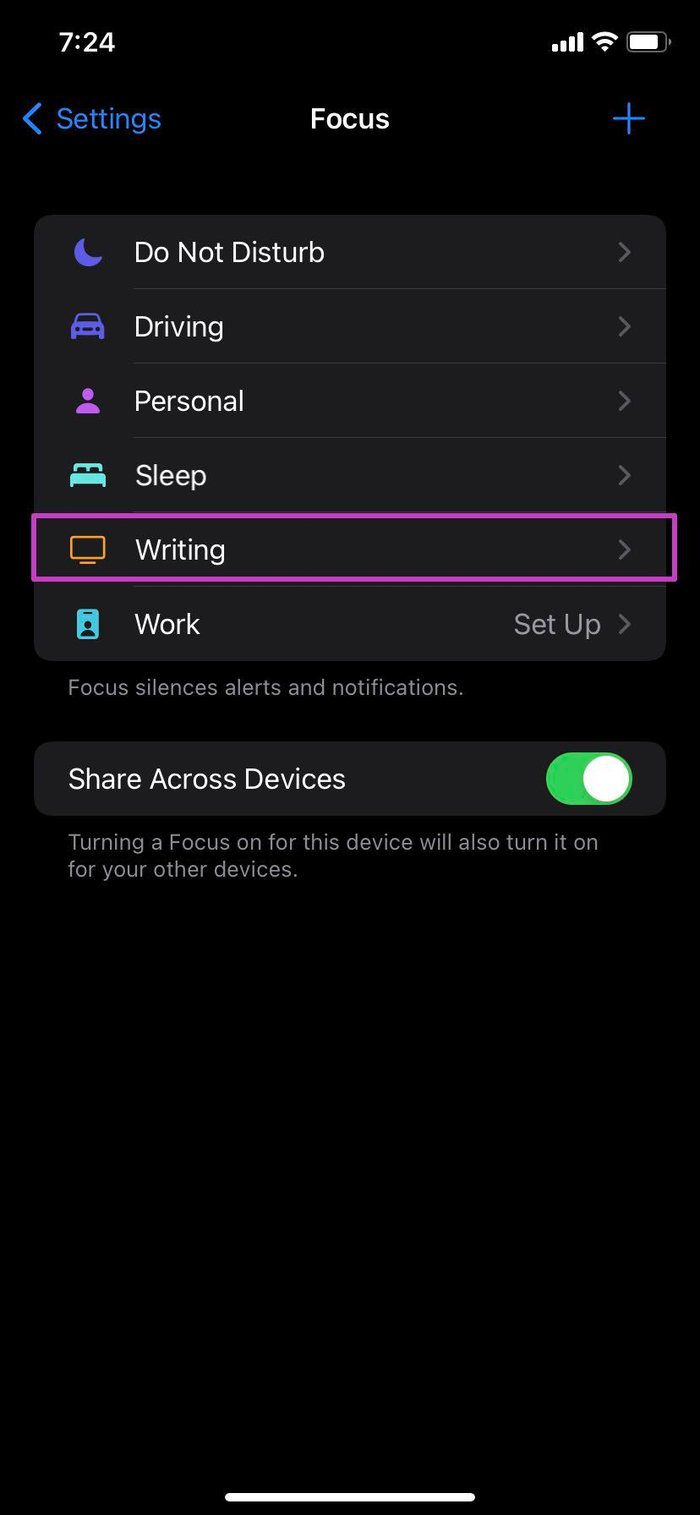
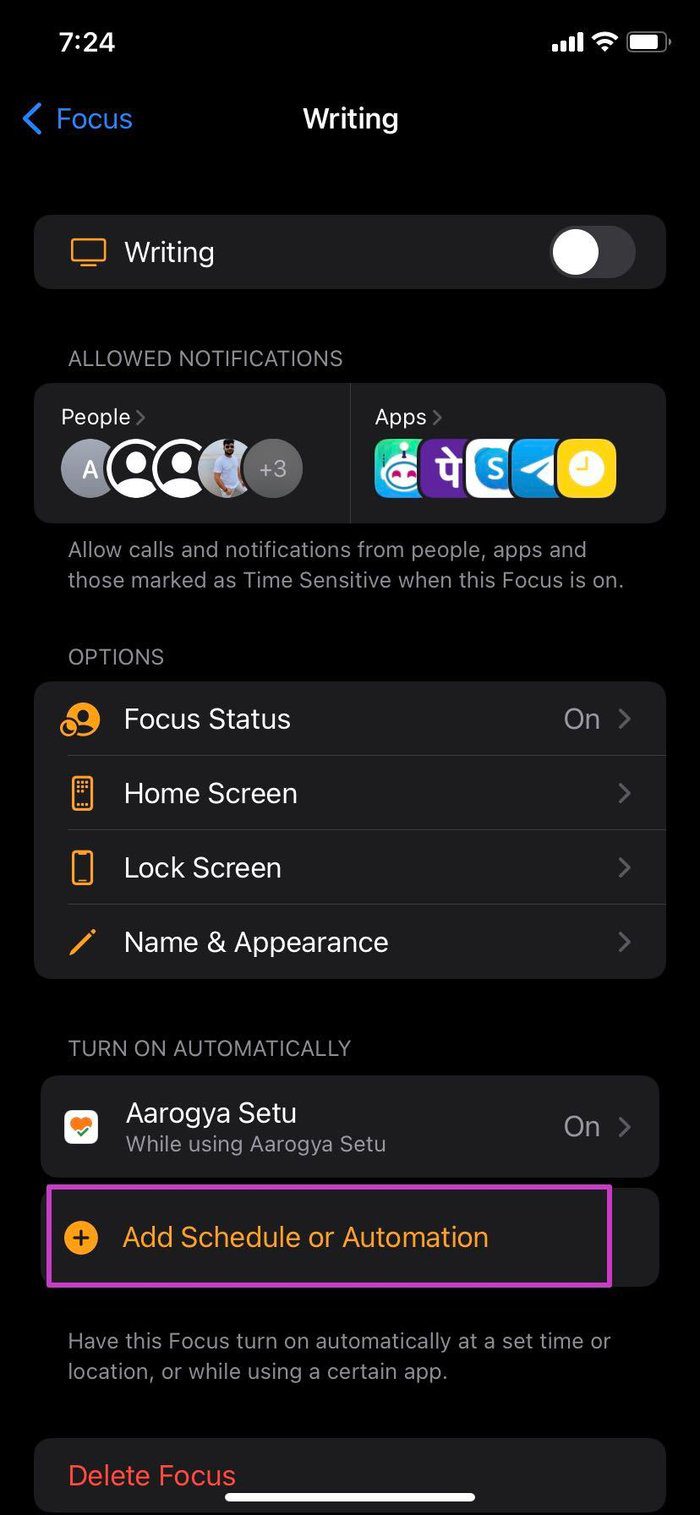
Шаг 3: Нажмите «Автоматизация» в меню «Включить автоматически».
Шаг 4: Нажмите «Приложение» и выберите приложение из списка установленных приложений.
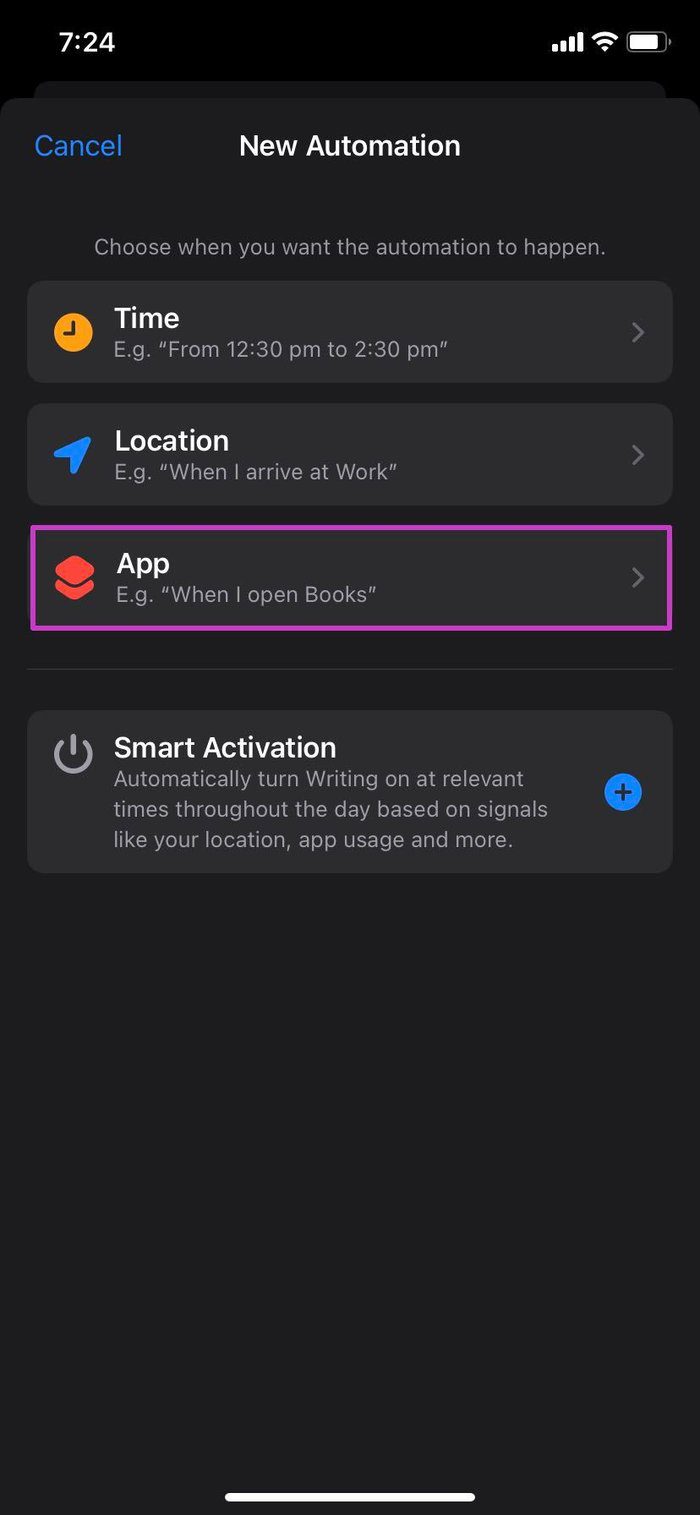
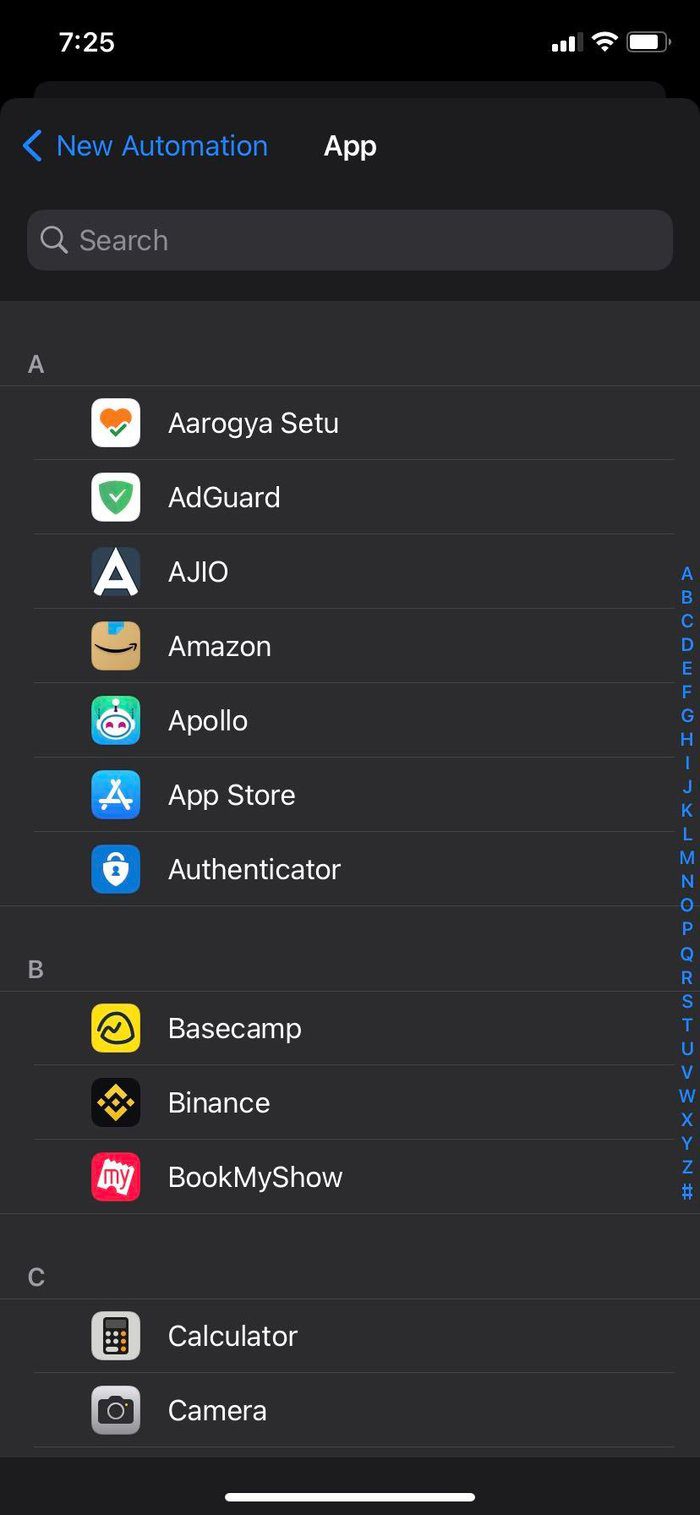
Вы хотите включить режим фокусировки на вождении при открытии Amazon Music или Spotify? Установите автоматизацию вождения с предпочитаемым музыкальным приложением.
Делитесь режимом фокусировки на разных устройствах
Вы полностью живете в экосистеме Apple с различным оборудованием Apple, таким как iPhone, iPad и Mac? Apple позволяет включать режим фокусировки на одном устройстве, и он включается на всех устройствах Apple, на которых установлена одна и та же учетная запись Apple, через iCloud.
Вы не захотите оказаться в ситуации, когда вы включаете режим Work Focus на iPhone только для того, чтобы отвлечься на сообщение WhatsApp или Telegram на Mac. Вам не нужно отдельно включать режим фокусировки на Mac. С помощью небольшой хитрости, описанной ниже, пользователи могут легко включить режим фокусировки с iPhone на Mac или iPad и наоборот.
Шаг 1: Откройте приложение «Настройки» на iPhone.
Шаг 2: Перейдите в меню «Фокус».
Шаг 3. Включите переключатель «Общий доступ на разных устройствах».
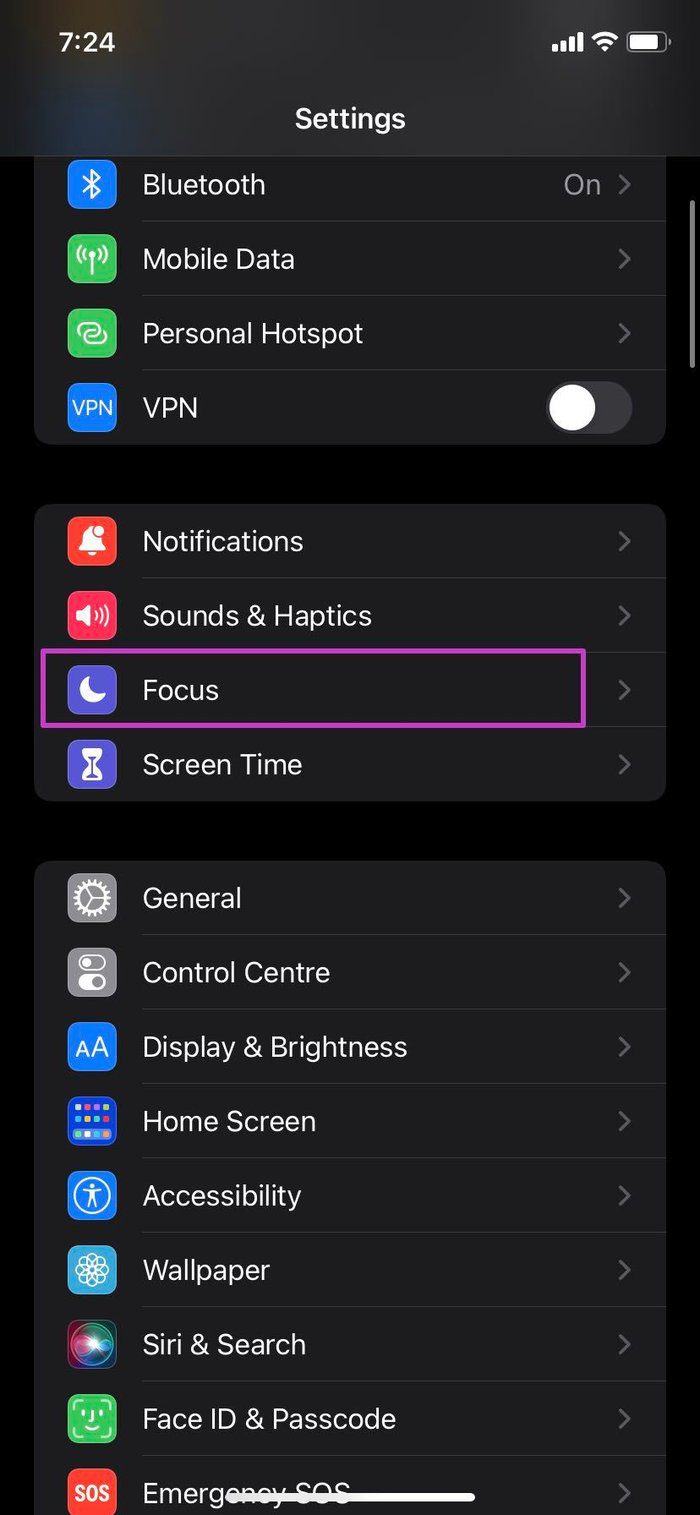
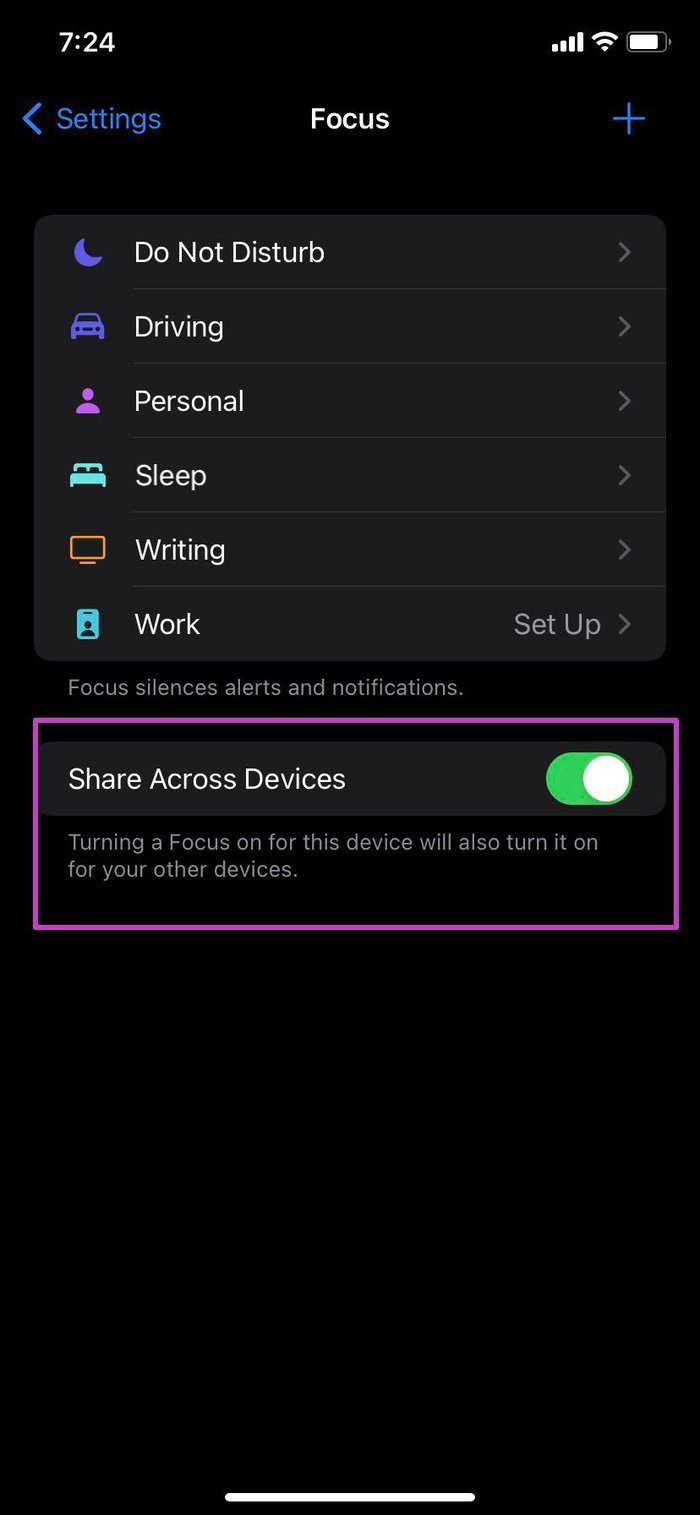
Автоматическое включение Focus для этого устройства также включит его для других ваших устройств.
Основной режим фокусировки на iPhone
Когда вы настраиваете автоматизацию в Focus на iPhone, вам нужно еще раз взглянуть на меню разрешенных уведомлений и вызовов. В конце концов, вы не захотите пропустить важное уведомление приложения или звонок от члена вашей семьи. Как вы планируете автоматизировать Focus на iPhone? Поделитесь своими сценариями использования в разделе комментариев ниже.